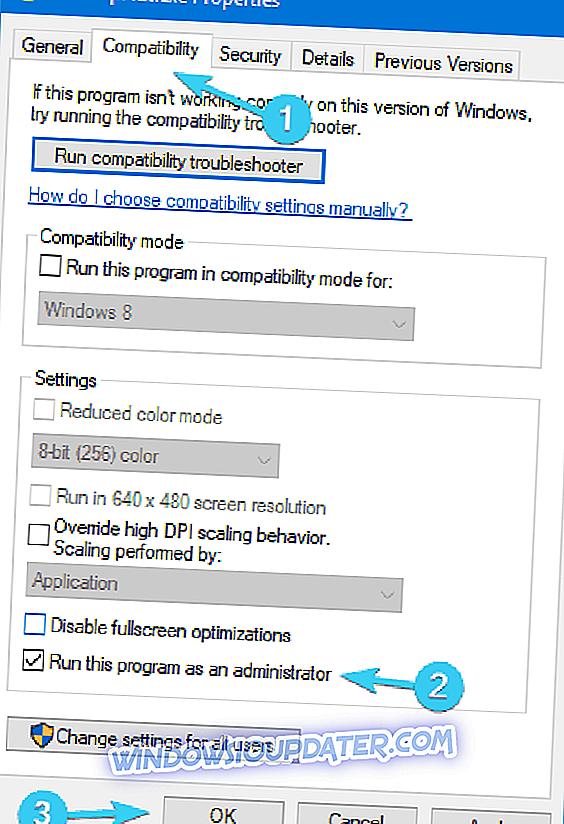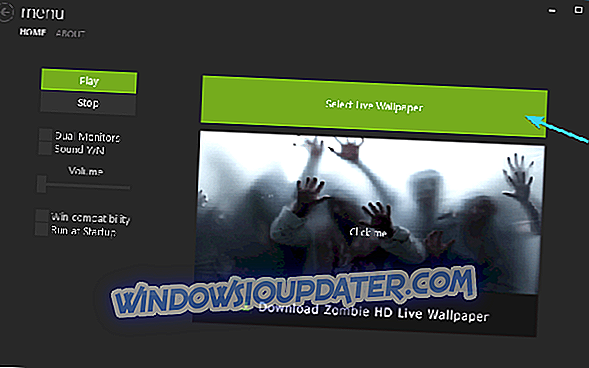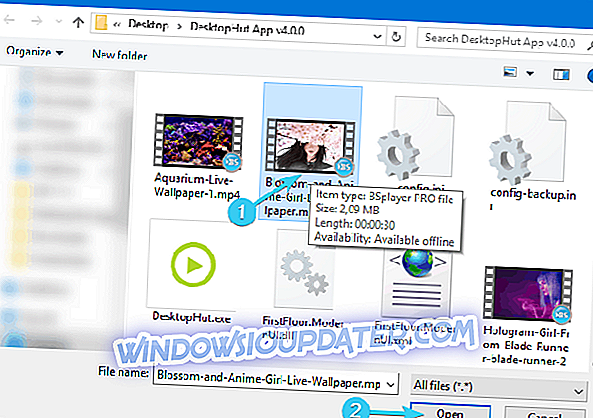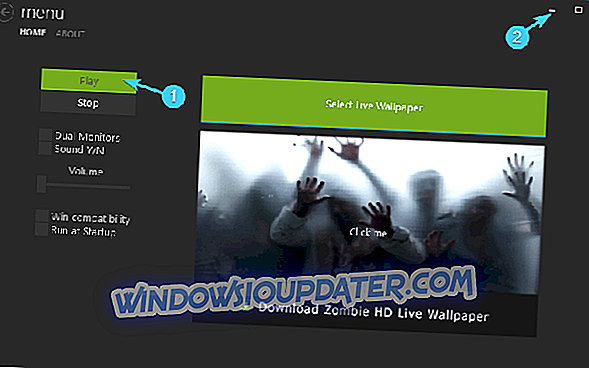आप अपने विंडोज 10 वर्कफ़्लो को किसी भी तरह से बदल सकते हैं, लेकिन उपयोगकर्ता के इंटरफ़ेस का एक हिस्सा जो हमेशा बदलने लायक होता है वह है डेस्कटॉप वॉलपेपर। उपयोगकर्ता टाइमर के साथ अनुकूलित स्लाइडशो सेट कर सकते हैं, और वे अभी भी सौंदर्यवादी मानव प्रकृति को प्रभावित करने में विफल हो सकते हैं।
इमर्सिव की एक खुराक और एक चुटकी जादुई के साथ हमें जो कुछ और अधिक जीवंत है, उसकी आवश्यकता है। यह गतिशील (लाइव वॉलपेपर) वॉलपेपर के साथ किया जा सकता है।
तो, आज हम आपके डेस्कटॉप पृष्ठभूमि पर गतिशील वॉलपेपर चलाने के लिए एक छोटे से ऐप का उपयोग करने के तरीके पर एक छोटी लेकिन जानकारीपूर्ण ट्यूटोरियल लेकर आए हैं।
यदि आप ज्वलंत वॉलपेपर के साथ एक सुस्त और बल्कि अप्रभावी स्थिर डेस्कटॉप पृष्ठभूमि को बदलने के लिए तैयार हैं, तो आगे नहीं देखें - आप सही जगह पर हैं।
विंडोज 10 में गतिशील डेस्कटॉप वॉलपेपर का उपयोग कैसे करें?
सबसे पहले, हमें आपको सूचित करना चाहिए कि गतिशील वॉलपेपर पर्याप्त रूप से अधिक संसाधन लेगा, फिर सामान्य वॉलपेपर करते हैं। इसलिए, यदि आप मुश्किल से विंडोज 10 चला रहे हैं, तो हम आपको मानक वॉलपेपर के साथ रहने की सलाह देते हैं।
दूसरी ओर, हर दूसरे औसत दर्जे के विन्यास में गतिशील वॉलपेपर चलाने का एक आसान समय होना चाहिए। इसका मतलब यह नहीं है कि आपको गेम खेलते समय या मांग वाले अनुप्रयोगों का उपयोग करते हुए उन्हें अक्षम नहीं करना चाहिए। एक बार जब हम उस रास्ते से बाहर कर देते हैं, तो आइए देखें कि विंडोज 10 में गतिशील वॉलपेपर कैसे काम करते हैं।
अब, लाइव वॉलपेपर एप्लिकेशन के लिए विभिन्न उपकरण हैं, लेकिन हमने डेस्कटॉपहुट के साथ चिपके रहने का फैसला किया है जो पूरी तरह से मुफ्त, सरल है, और विभिन्न श्रेणियों से बड़ी संख्या में उपलब्ध वॉलपेपर प्रदान करता है। डाउनलोड करने, कॉन्फ़िगर करने और काम करने के लिए DesktopHut लगाने के लिए इन निर्देशों का पालन करें:
- इस लिंक से DesktopHut टूल डाउनलोड करें।
- स्थापना शुरू करें और ब्लोटवेयर के लिए देखें ।
- जब आप इंस्टॉलेशन पूरा कर लें, तो इंस्टॉलेशन फ़ोल्डर में अपना रास्ता खोजें और DesktopHut.exe पर राइट-क्लिक करें ।
- गुण का चयन करें।
- संगतता टैब चुनें।
- " इस प्रोग्राम को व्यवस्थापक के रूप में चलाएं " बॉक्स को चेक करें और परिवर्तनों की पुष्टि करें।
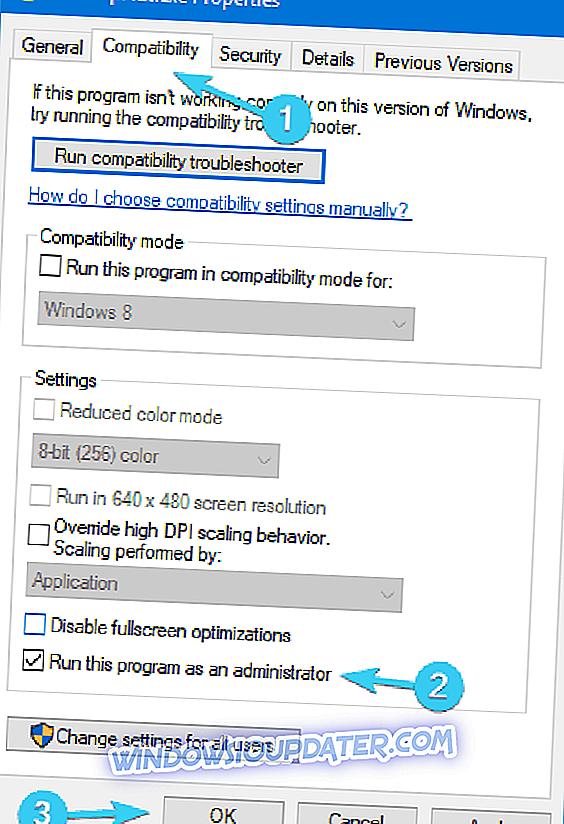
- फिर से राइट-क्लिक करें और, संदर्भ मेनू से, डेस्कटॉप शॉर्टकट बनाने के लिए चुनें।
- अब, पसंद का लाइव वॉलपेपर डाउनलोड करें और डेस्कटॉपहॉट खोलें। वॉलपेपर यहां देखे जा सकते हैं।
- " लाइव वॉलपेपर चुनें " बटन पर क्लिक करें।
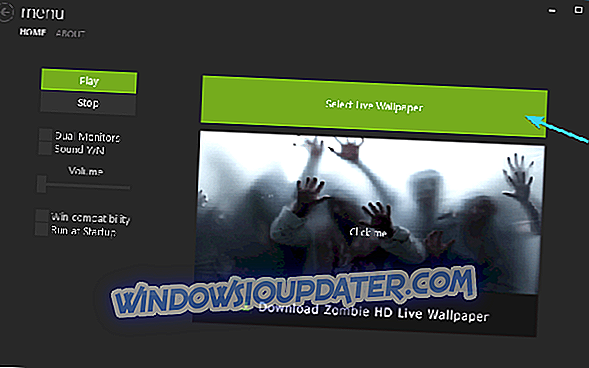
- लाइव वॉलपेपर के लिए ब्राउज़ करें और इसे चुनें।
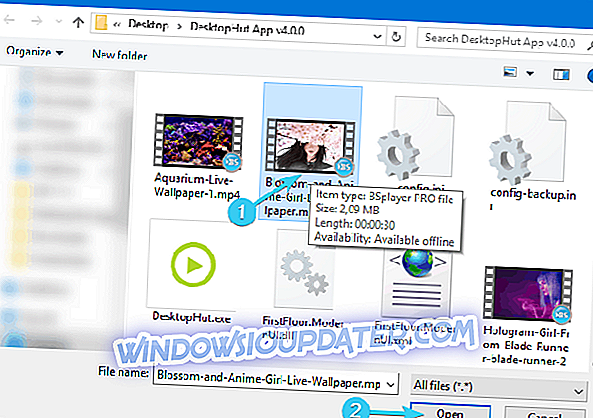
- " प्ले " पर क्लिक करें और DesktopHut को कम से कम करें।
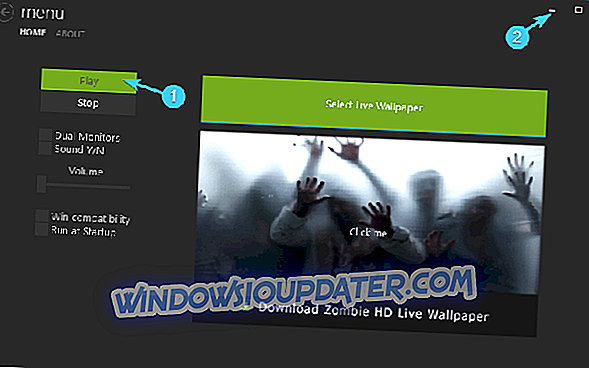
आप डाउनलोड और वॉलपेपर के बीच स्विच कर सकते हैं। यहां तक कि अपने खुद के जीआईएफ जैसे गतिशील वॉलपेपर बनाने का एक तरीका है, लेकिन हम किसी अन्य अवसर पर इस बारे में बात करेंगे। यहाँ शीर्ष 10 वॉलपेपर की हमारी सूची है, इसलिए इसे देखना सुनिश्चित करें।
एक और बढ़िया उपकरण जो आप उपयोग कर सकते हैं वह है गिरगिट। यह विंडोज 10 के साथ पूरी तरह से संगत है और x32 और x64 दोनों कंप्यूटरों का समर्थन करता है। इस टूल में एक वॉलपेपर पैक है जिसे आप उस फ़ोल्डर में अनज़िप करते हैं जहाँ निष्पादन योग्य फ़ाइल स्थित है (स्थापना के बाद, निश्चित रूप से) और आप अपने डेस्कटॉप को और अधिक गतिशील बनाने के लिए उनका उपयोग कर सकते हैं।

आप अपने डेस्कटॉप को मौसम, उस क्षेत्र के अनुसार अनुकूलित करने में सक्षम होंगे जहां आप रहते हैं, समय, बाहर का तापमान और यहां तक कि आपके लैपटॉप की बैटरी लाइफ भी। आप इसे पा सकते हैं और इस लिंक पर डाउनलोड कर सकते हैं।
हम आशा करते हैं कि आप DesktopHut के चारों ओर अपना रास्ता खोजने और अपने डेस्कटॉप की पृष्ठभूमि को पहले से अधिक जीवंत बनाने का प्रबंधन करेंगे। अंत में, हमें गतिशील वॉलपेपर के साथ अपने अनुभव के बारे में बताना न भूलें। आप इसे नीचे टिप्पणी अनुभाग में कर सकते हैं।